- 系统
- 教程
- 软件
- 安卓
时间:2020-12-15 来源:u小马 访问:次
MakeMusic Finale是一款专业级的乐谱制作工具,满足专业的音乐人士及教师需求的特色,包括不限数量的五线谱及任意将你的乐谱移移到你想要的位置等功能。对于初学者来说还不了解MakeMusic Finale的操作方法,接下来小编就给大家分享MakeMusic Finale添加连谱号的方法,需要的小伙伴快来看看吧!
方法步骤:
1、首先点击Finale2011工具栏中的谱表工具,图标凹陷表示被选定,然后在谱表菜单栏中的下拉菜单中选择新建谱表。
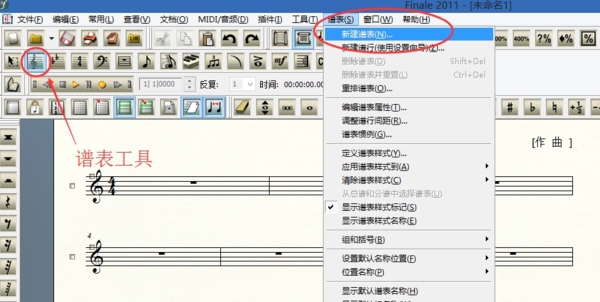
2、在弹出的新建谱表窗口中,谱表数目和顶行线到顶行线距离可以自由设定,我们按默认值确定。

3、新建谱表完成后,两行谱表之间自动生成起线。
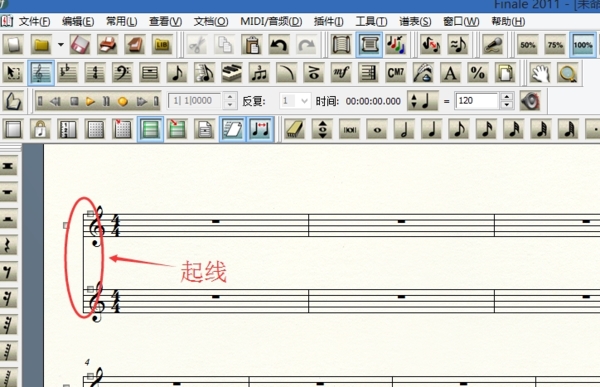
4、选择谱表菜单栏中的下拉菜单的添加选项。
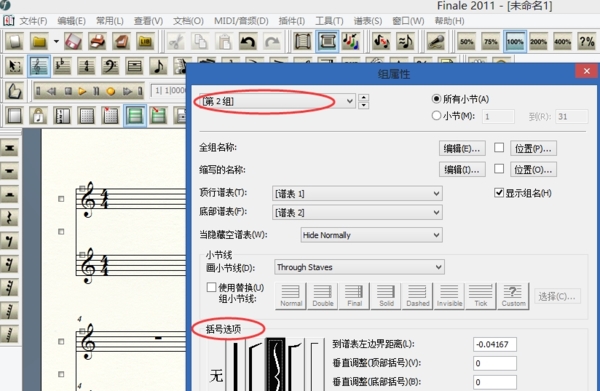
5、效果图如下:
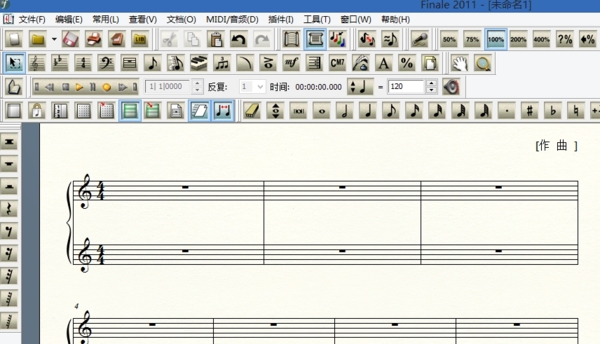
以上就是小编和大家分享的关于MakeMusic Finale添加连谱号的具体方法了,感兴趣的小伙伴可以跟着以上步骤试一试,希望以上教程可以帮到大家,想要了解更多,点击首页查看精彩教程。





